Cum să utilizați limbajul interogării pe computerul dvs. Mac (09.15.25)
Dacă v-ați folosit deja Mac-ul de ceva timp, este foarte probabil să fi acumulat mii de fișiere sau chiar mai multe. De la documente de zi cu zi la imagini și videoclipuri, numărul de fișiere se adaugă rapid. Și presupunând că aparțineți majorității utilizatorilor Mac, abilitățile dvs. de organizare a fișierelor sunt de dorit. Deci, cel mai probabil, vă bazați pe aplicații de interogare, cum ar fi Toate fișierele mele sau Recent. Deși ambele aplicații sunt modalități excelente de a localiza fișierele de care aveți nevoie, există o altă opțiune mult mai puțin utilizată pe Mac, care este mult mai puternică în ceea ce privește căutarea fișierelor exacte de care aveți nevoie, chiar Spotlight-ul propriu al Mac.
Ce este Spotlight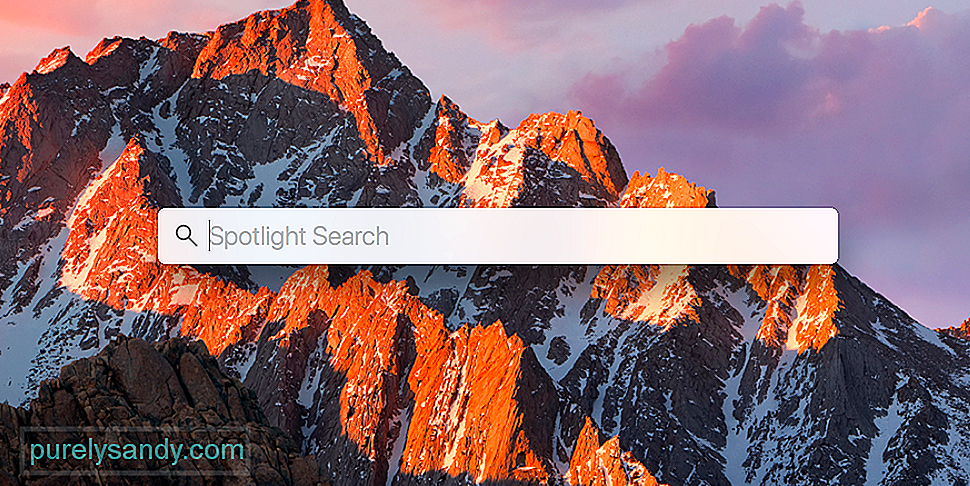
Spotlight este de fapt cel mai puternic instrument de căutare de pe Mac, mai ales dacă știi cum să-l folosești la maximum. Puterea sa provine din căutarea metadatelor. Metadatele sunt toate informațiile despre fișier, nu este doar numele fișierului. În timp ce alte programe de căutare pot furniza rezultate numai în funcție de numele fișierelor, Spotlight poate furniza rezultate ale metadatelor pentru autor, conținut text, tip de conținut, oră, dată, lună sau an, pentru a numi câteva. Este atât de puternic încât nu doar caută fișiere pe Mac, ci și informații de pe internet.
Cum să căutați utilizând SpotlightExistă practic două moduri în care puteți utiliza căutarea Spotlight pe Mac. Primul este să folosiți o căutare de cuvinte naturală, iar al doilea este să utilizați limbajul de interogare Spotlight.
Căutarea naturală a cuvintelor este pentru cei care preferă să nu învețe sintaxa și toate lucrurile mai avansate. Tot ce trebuie să faceți este să introduceți interogarea exactă. De exemplu, dacă doriți să găsiți imagini create în decembrie 2017, veți introduce o frază precum „imagini din decembrie 2017”, iar Spotlight va afișa toate imaginile create în acea perioadă. Limbă
O modalitate mult mai puternică de căutare este utilizarea limbajului de interogare, dar va necesita învățarea sintaxei corecte de căutare, care este ordinea comenzilor din linia de comandă. O sintaxă de comandă este împărțită în trei părți de bază:
Atributul == valoarea
De exemplu, dacă doriți să căutați fișiere care au „Mark” ca autor, comanda dvs. de căutare ar fi kMDItemAuthors == [c] „Mark”
În loc de Autori, puteți utiliza TextContent pentru a căuta fișiere cu o anumită valoare de conținut sau ContentType pentru a căuta fișiere de tip specific sau ContentChangeDate pentru a căuta într-o anumită dată.
Există o mulțime de alți parametri de căutare pe care îi puteți folosi cu limbajul de interogare Spotlight pe Mac, dar, din păcate, ar fi imposibil să-i descrieți pe toți în acest scurt articol. Dacă doriți să aflați toate comenzile de căutare, cel mai bine este să căutați documentația Apple în ghidul pentru dezvoltatori.
Utilizarea limbajului natural pentru a căuta pe InternetUn alt mod de a utiliza căutarea Spotlight pe Mac, altul decât efectuarea căutărilor locale pe mașini este de a căuta informații pe internet. Puteți căuta vremea la o anumită locație, scoruri de baseball sau baschet, sau chiar definiția unui anumit cuvânt.
De exemplu, dacă doriți să aflați vremea din Dallas, Texas, pur și simplu introduceți „vremea din Dallas, Texas” în bara de căutare Spotlight. Sau dacă doriți să cunoașteți scorurile NBA la o anumită dată, tastați scorurile NBA la (data).
Dacă doriți să aflați semnificația unui anumit cuvânt, cum ar fi compozit, de exemplu, ați introduce „Definiți compozit” și Spotlight va furniza definiția de la un anumit site web.
Spotlight este atât de puternic încât îl puteți folosi pentru a căuta orice pe computerul dvs. sau pe internet și pe toți trebuie să faceți clic pe lupă sau să apăsați Comandă + Spațiu pentru a afișa bara de căutare.
Cum să vă asigurați că Mac-ul dvs. este în stare perfectă de funcționareSpotlight este una dintre cele mai bune, dacă nu chiar cele mai bune, modalități de a căuta fișiere pe Mac-ul dvs., dar aplicația este la fel de bună ca starea dispozitivului în sine. Dacă computerul dvs. Mac este dezorganizat sau nu este exact într-o stare optimă de lucru, atunci chiar și Spotlight ar avea probleme în găsirea fișierelor exacte de care aveți nevoie. Pentru a vă asigura că Mac-ul dvs. este în perfectă stare de funcționare în orice moment, cel mai bine ar fi să rulați periodic un instrument de curățare Mac. Instrumentul este conceput pentru a curăța computerul dvs. și pentru a se asigura că fișierele sunt optimizate pentru căutări.
Video YouTube.: Cum să utilizați limbajul interogării pe computerul dvs. Mac
09, 2025

